- লেখক Abigail Brown [email protected].
- Public 2024-01-07 19:01.
- সর্বশেষ পরিবর্তিত 2025-06-01 07:16.
প্রত্যেকে ইমোজি পছন্দ করে কিন্তু স্ট্যান্ডার্ড ইমোজি খুব ব্যক্তিগত নয়। অ্যাপল টেক্সট মেসেজিং করার সময় আপনাকে আরও মজা করতে সাহায্য করার জন্য দুটি সম্পর্কিত প্রযুক্তি তৈরি করেছে: অ্যানিমোজি এবং মেমোজি।
অ্যানিমোজি এবং মেমোজি কি?
অ্যানিমোজি হল অ্যাপলের একটি বৈশিষ্ট্য যা আপনার মুখের অভিব্যক্তি এবং ভয়েস ব্যবহার করে নির্দিষ্ট ইমোজি আইকনগুলিকে সংক্ষিপ্ত, কাস্টমাইজড অ্যানিমেশনে রূপান্তরিত করে৷
এই চলমান ইমোজিগুলির মধ্যে বিশেষত দুর্দান্ত কী তা হ'ল এগুলি কেবল অ্যানিমেশন নয়৷ তারা আপনার মুখের অভিব্যক্তি স্ক্যান করে এবং সেগুলিকে ইমোজিতে ম্যাপ করে, যাতে একটি অ্যানিমোজি আপনার আচরণ প্রদর্শন করে। উদাহরণস্বরূপ, ভ্রুকুটি এবং আপনার অ্যানিমোজি ভ্রুকুটি করে। আপনার মাথা ঝাঁকান, হাসুন এবং আপনার চোখ বন্ধ করুন এবং অ্যানিমোজিও একই কাজ করে।
আরও ভালো, আপনি অ্যানিমোজির সাহায্যে ছোট ভয়েস মেসেজ রেকর্ড করতে পারেন এবং, আইফোন এক্স এবং তার চেয়ে নতুনের মধ্যে তৈরি ফেসিয়াল স্ক্যান এবং এক্সপ্রেশন অনুকরণ করার জন্য ধন্যবাদ, অ্যানিমোজি আপনার কথাগুলো বাস্তবসম্মতভাবে বলতে দেখা যাবে।
মেমোজি কি?
মেমোজি আপনাকে একটি পূর্বনির্ধারিত প্রাণী ব্যবহার করার পরিবর্তে নিজের একটি অ্যানিমোজি তৈরি করতে দেয়।
কীভাবে অ্যানিমোজি পর্দার আড়ালে কাজ করে
ফেস আইডি হল মূল প্রযুক্তি যা অ্যানিমোজিকে প্রাণবন্ত করে তোলে। ফেস আইডির পিছনে একটি ক্যামেরা সিস্টেম যা বিভিন্ন সেন্সর, একটি স্পিকার, একটি মাইক্রোফোন এবং এমনকি একটি প্রজেক্টরও অন্তর্ভুক্ত করে৷
এই সমস্তগুলি একসাথে কয়েক ডজন মুখের পেশীর নড়াচড়া বিশ্লেষণ এবং ক্যাপচার করতে কাজ করে, তারপর সেই নড়াচড়াগুলিকে অ্যানিমোজি ব্যবহার করে অভিব্যক্তিতে মিরর করে। অ্যানিমোজি সম্পূর্ণ করতে আপনার ভয়েসও ক্যাপচার করা হয়েছে।
যেসব কোম্পানি একই ধরনের প্রযুক্তি ব্যবহার করে তারা এই বৈশিষ্ট্যটির নিজস্ব সংস্করণকে 3D ইমোজি বলে।
আপনি আপনার পছন্দের ইমোজি বেছে নিন এবং আপনার অ্যানিমোজি কাস্টমাইজ করতে অ্যাপলের পূর্বনির্ধারিত বিকল্পগুলি ব্যবহার করুন।
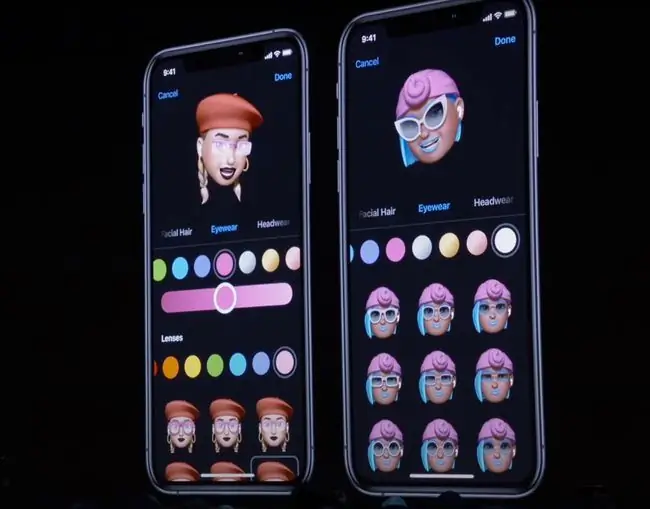
অ্যানিমোজি তালিকা
এটি দুর্দান্ত হবে যদি প্রতিটি ইমোজি অ্যানিমেটেড করা যায় তবে, শুরুতে, অ্যানিমোজি হিসাবে মাত্র 12টি ইমোজি উপলব্ধ ছিল। iOS-এর পরবর্তী সংস্করণগুলিতে (অপারেটিং সিস্টেম যা iPhone এবং iPad এ চলে), Apple আরও যোগ করেছে৷

অ্যানিমোজির সাম্প্রতিক সেট অন্তর্ভুক্ত:
| এলিয়েন | ভূত | শূকর |
| ভাল্লুক | জিরাফ | গড়ার স্তূপ |
| শুয়োর | কোয়ালা | খরগোশ |
| বিড়াল | সিংহ | রোবট |
| গরু | বানর | হাঙ্গর |
| মুরগি | মাউস | খুলি |
| কুকুর | অক্টোপাস | T-রেক্স |
| ড্রাগন | পেঁচা | বাঘ |
| ফক্স | পান্ডা | ইউনিকর্ন |
অ্যাপল সাধারণত নতুন অ্যানিমোজি যোগ করে কারণ এটি তার বার্ষিক iOS আপডেটে নতুন ইমোজি প্রবর্তন করে।
অ্যানিমোজি তৈরি করতে আপনার কী দরকার?
অ্যানিমোজি তৈরির প্রয়োজনীয়তাগুলি বেশ সহজ। আপনার প্রয়োজন:
- iPhone X বা নতুন: অ্যাপলের ফ্ল্যাগশিপ আইফোন এক্স সিরিজের ফোন - iPhone X, XS, XS Max, এবং XR - এর সামনে ফেস আইডি ফেসিয়াল রিকগনিশন সিস্টেম রয়েছে- মুখোমুখি ক্যামেরা।ফোন আনলক করতে এবং অ্যাপল পে লেনদেন অনুমোদন করতে এই বৈশিষ্ট্যটি টাচ আইডি ফিঙ্গারপ্রিন্ট স্বীকৃতি প্রতিস্থাপন করে। একই সেন্সর আপনার মুখ ম্যাপ করে এবং অ্যানিমোজিকে অ্যানিমেট করতে আপনার অভিব্যক্তি ক্যাপচার করে।
- iOS 11 বা উচ্চতর Animoji iMessage অ্যাপ ইনস্টল করা আছে: অ্যানিমোজি শুধুমাত্র iOS 11 এবং তার পরের সংস্করণে কাজ করে। এগুলি OS বা iMessage-এ বিল্ট করা হয়নি৷ বরং, এগুলি হল একটি iMessage অ্যাপ যা iOS 11 এর সাথে এবং iPhone X এবং তার পরবর্তীতে আগে থেকে ইনস্টল করা আছে। সুতরাং, যদি আপনার কাছে সেই ফোনগুলির মধ্যে একটি থাকে তবে আপনিও অ্যাপটি পেয়েছেন৷
- iMessage অ্যাকাউন্ট: আপনি শুধুমাত্র iMessage এর মাধ্যমে Animoji পাঠাতে পারবেন, অন্য টেক্সট-মেসেজিং অ্যাপ নয়।
আইফোনে কীভাবে অ্যানিমেটেড ইমোজি (অ্যানিমোজি) তৈরি এবং শেয়ার করবেন
আপনার যদি আইওএস-এর সঠিক সংস্করণে চলমান একটি সামঞ্জস্যপূর্ণ আইফোন থাকে, তবে অ্যানিমোজিস তৈরি করা বেশ সহজ। শুধু এই পদক্ষেপগুলি অনুসরণ করুন:
- Messages অ্যাপটি খুলুন এবং আপনি যে কথোপকথনে অ্যানিমোজি ব্যবহার করতে চান তাতে আলতো চাপুন।
- Animoji iMessage অ্যাপটি খুলুন (অ্যাপের সারিতে বানরের মুখ)
-
বাম এবং ডানদিকে সোয়াইপ করে আপনার বার্তার জন্য একটি অক্ষর নির্বাচন করুন।
একসাথে আরও অ্যানিমোজি অক্ষর দেখতে আপনি উপরে সোয়াইপ করতে পারেন।

Image -
রেকর্ড বোতাম ট্যাপ করুন এবং আপনার বার্তা বলুন। আপনার কথা বলার সময় আপনার ভয়েস এবং আপনার মুখের অভিব্যক্তি উভয়ই ক্যাপচার করা হবে এবং অ্যানিমোজিতে ম্যাপ করা হবে।
আপনি 30 সেকেন্ড পর্যন্ত ভয়েস এবং অ্যানিমেশন রেকর্ড করতে পারেন।
-
আপনার রেকর্ডিং শেষ হলে স্টপ বোতামে ট্যাপ করুন।

Image - আপনার বার্তার পূর্বরূপ দেখতে রিপ্লে নির্বাচন করুন।
-
আপনার বার্তা মুছে ফেলতে এবং একটি নতুন তৈরি করতে ট্র্যাশ আইকনে আলতো চাপুন।
-
Animoji মেসেজ পাঠাতে Send বোতামটি ব্যবহার করুন।
কিভাবে মেমোজি তৈরি করবেন
মেমোজি-যা অ্যাপল আইওএস 12-এ প্রবর্তন করেছে-আপনাকে আপনার নিজস্ব ব্যক্তিগতকৃত ইমোজি তৈরি করতে দেয়, অ্যানিমোজির মতো কিন্তু একটি মূল পার্থক্য সহ। অ্যানিমোজির এই উন্নতি আপনাকে নিজের একটি মিনি-ইমোজি তৈরি করার সুযোগ দেয়৷
আপনি অ্যানিমোজির এই মজাদার সংস্করণে আকার, পাঠ্য, ফিল্টার, স্টিকার এবং আরও অনেক কিছু যোগ করতে পারেন। মেমোজি তৈরি করতে, এই পদক্ষেপগুলি অনুসরণ করুন:
- Messages অ্যাপটি খুলুন।
- Animoji বোতামটি খুলুন (বানরের মুখ)।
-
বাম দিকে স্ক্রোল করুন এবং প্লাস চিহ্ন ট্যাপ করুন।

Image - ত্বকের রঙ, চুলের স্টাইল এবং আনুষাঙ্গিকগুলির মতো বৈশিষ্ট্যগুলি নির্বাচন করুন৷ বৈশিষ্ট্যগুলির মধ্যে স্যুইচ করতে বাম এবং ডানদিকে সোয়াইপ করুন এবং আপনার বিকল্পগুলি দেখতে নীচে সোয়াইপ করুন৷
-
আপনার মেমোজি সংরক্ষণ করতে সম্পন্ন ট্যাপ করুন।

Image - আপনার মেমোজি ব্যবহার করতে, অ্যানিমোজি মেনু থেকে এটি নির্বাচন করুন এবং অন্য যেকোনো বিকল্পের মতো বার্তা রেকর্ড করতে এটি ব্যবহার করুন।
FAQ
আমি কি অ্যান্ড্রয়েডে অ্যানিমোজি পেতে পারি?
না। অ্যানিমোজি বৈশিষ্ট্যটি অ্যাপলের জন্য একচেটিয়া; তবে, অ্যান্ড্রয়েডের জন্য সুপারমোজির মতো অগমেন্টেড রিয়েলিটি (এআর) অ্যাপগুলি একই উদ্দেশ্যে কাজ করে। এছাড়াও, Samsung Galaxy 9 এর মতো কিছু ক্যামেরা অ্যাপে বিল্ট-ইন AR ইমোজি রয়েছে।
আমি কীভাবে অ্যানিমোজি পরিবর্তন করব?
iMessage এ একটি নতুন বার্তা শুরু করুন এবং আপনার অ্যানিমোজি নির্বাচন করুন, তারপরে আরো (তিনটি বিন্দু) আলতো চাপুন এবং সম্পাদনা।
আইফোন ৭ কি অ্যানিমোজিস ব্যবহার করতে পারে?
না। অ্যানিমোজিস ব্যবহার করার জন্য আপনার iOS 11 বা উচ্চতর সংস্করণ সহ একটি আইফোন প্রয়োজন৷ তবে, সুপারমোজি এবং অনুরূপ অ্যাপগুলি পুরানো অ্যাপল ডিভাইসগুলির জন্য উপলব্ধ৷






